Gestión de los límites de almacenamiento de Zendesk
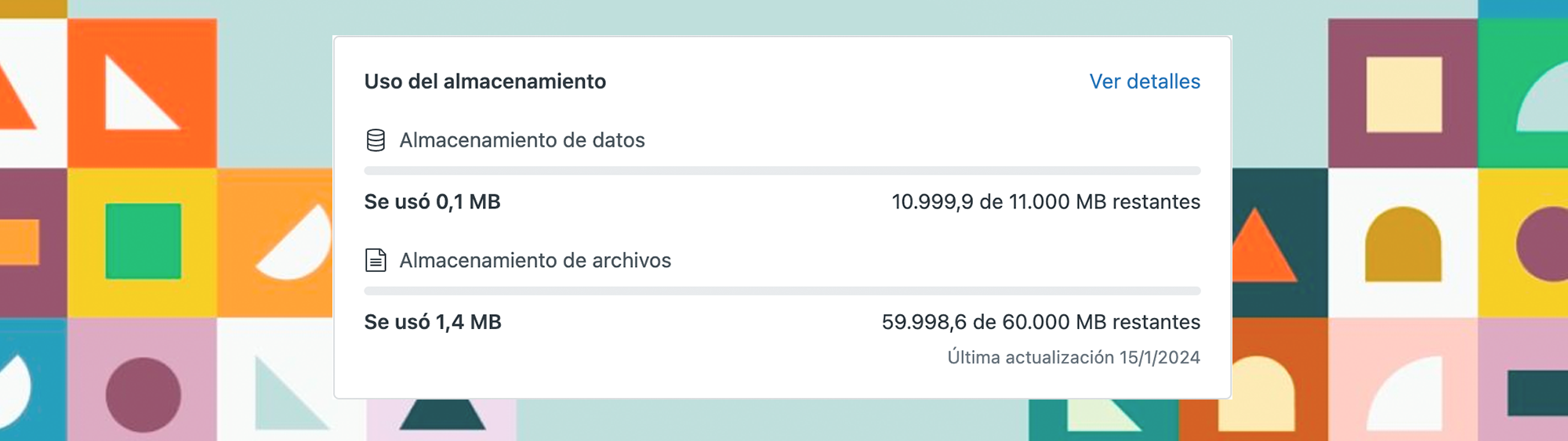
Zendesk es una herramienta SaaS (Software as a Service), lo que significa que es un software basado en la nube que ofrece sus aplicaciones a través de Internet. Este tipo de servicios son bajo demanda y suelen contratarse por licenciamiento o por consumo de recursos.
Hasta el pasado mes de noviembre de 2023, Zendesk se basaba en un modelo de licenciamiento sin restricciones de uso o espacio. Ahora ha restringido el uso de espacio por instancia y facturará a los clientes si exceden el espacio en la próxima renovación. Se puede revisar el anuncio por parte de Zendesk aquí.
A continuación facilitamos una serie de instrucciones para revisar el espacio consumido y algunas propuestas de cómo solucionarlo:
🔎 Comprobar el espacio ocupado
Al acceder al centro de administración de la instancia de Zendesk disponemos de un panel para ver el espacio utilizado.
*Puedes acceder también a través de la siguiente url: https://subdominio.zendesk.com/admin/home (cambiando la palabra "subdominio" de vuestra instancia).
Tipo de almacenamiento
Hay dos tipos de almacenamiento:
- Almacenamiento de datos
Son los datos de Zendesk como tickets, comentarios, metadatos (campos de ticket, etiquetas,..), usuarios y objetos personalizados.
- Almacenamiento de archivos
Son principalmente los archivos adjuntos vinculados a los tickets.
Si accedemos al panel de almacenamiento tendremos el detalle del almacenamiento ocupado y tenemos los gráficos con el consumo de los dos tipos de almacenamiento.
Límites de almacenamiento predeterminados
El límite de almacenamiento se calcula en función del tipo de licenciamiento y el número de licencias contratadas. Adjuntamos tabla comparativa a continuación:
Qué hacer en caso de superar el límite de espacio
Si se ha superado el límite de espacio aparecerá el aviso en el panel de almacenamiento.
En esta situación tenemos dos opciones: bien contratar almacenamiento adicional o borrar información.
Contratar más almacenamiento
Se puede solicitar más almacenamiento desde el enlace “Solicitar más almacenamiento” que aparece en la advertencia. Se puede aumentar el almacenamiento disponible de la cuenta contratando las ampliaciones indicadas en la tabla:
Por ejemplo, si excedemos en 40GB de almacenamiento de archivos, deberemos contratar dos ampliaciones.
Borrar información
La alternativa a comprar almacenamiento es borrar contenido de la instancia de Zendesk.
Hay varias formas de borrar datos y liberar espacio en la instancia.
⏩️ Zendesk addon (beta)
Con el add-on de Zendesk Advanced Data Privacy and Protection se incluye una funcionalidad llamada Data retention policies que permite programar la eliminación de tickets. Más detalles en: https://support.zendesk.com/hc/en-us/articles/6062884435866.
Es un add-on todavía en fase Beta por parte de Zendesk, por lo que si estás interesado desde el artículo anterior se puede acceder y registrar en la Beta.
📱 Aplicaciones de Marketplace
En el Marketplace de Zendesk hay varias aplicaciones que nos pueden ayudar a eliminar tickets y adjuntos de nuestra instancia de Zendesk. Algunos ejemplos son:
⚙️ Por API de Zendesk
A través de la API pública de Zendesk, mediante el endpoint Bulk Delete Tickets, se puede programar un proceso para eliminar el contenido de Zendesk.
✅ Opción Helping
Desde Helping hemos desarrollado dos procesos para adaptar las instancias en este nuevo escenario.
- Borrado selectivo de tickets: Es un proceso por el cuál se puede hacer un borrado de tickets filtrando tickets por rangos de fecha, canal, tipología, etc.
- Borrado de adjuntos: Es un proceso que únicamente realiza la acción de borrado de adjuntos y así mantener los tickets en Zendesk (con esta acción se intenta reducir el mayor espacio ocupado posible del Almacenamiento de Archivos). Este proceso permite, como el anterior filtrar tickets por rangos de fecha, canal, tipología, etc.